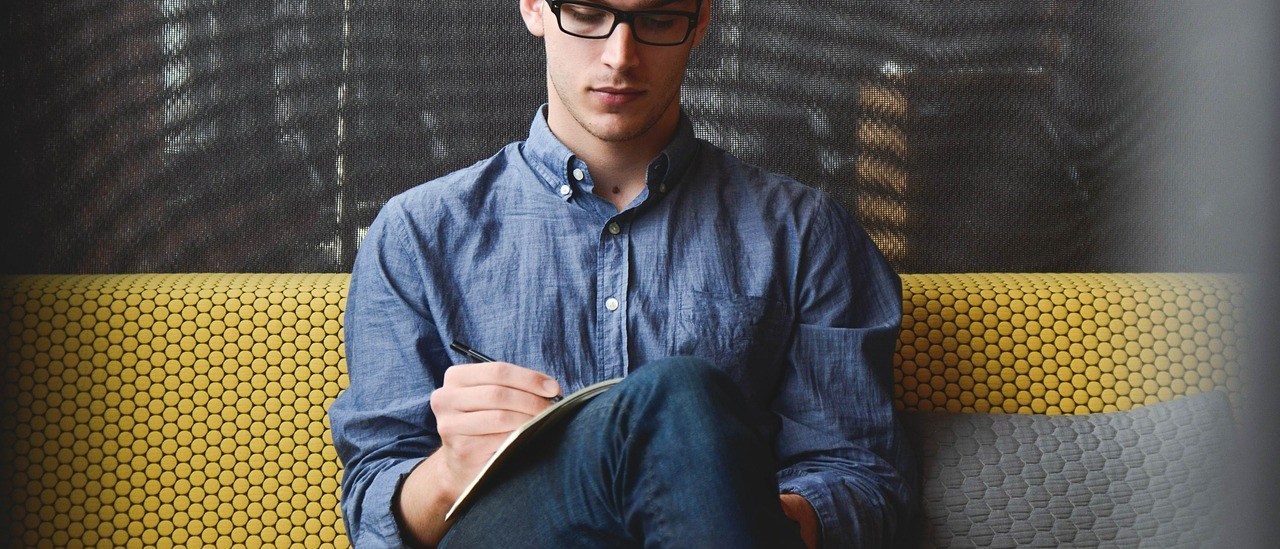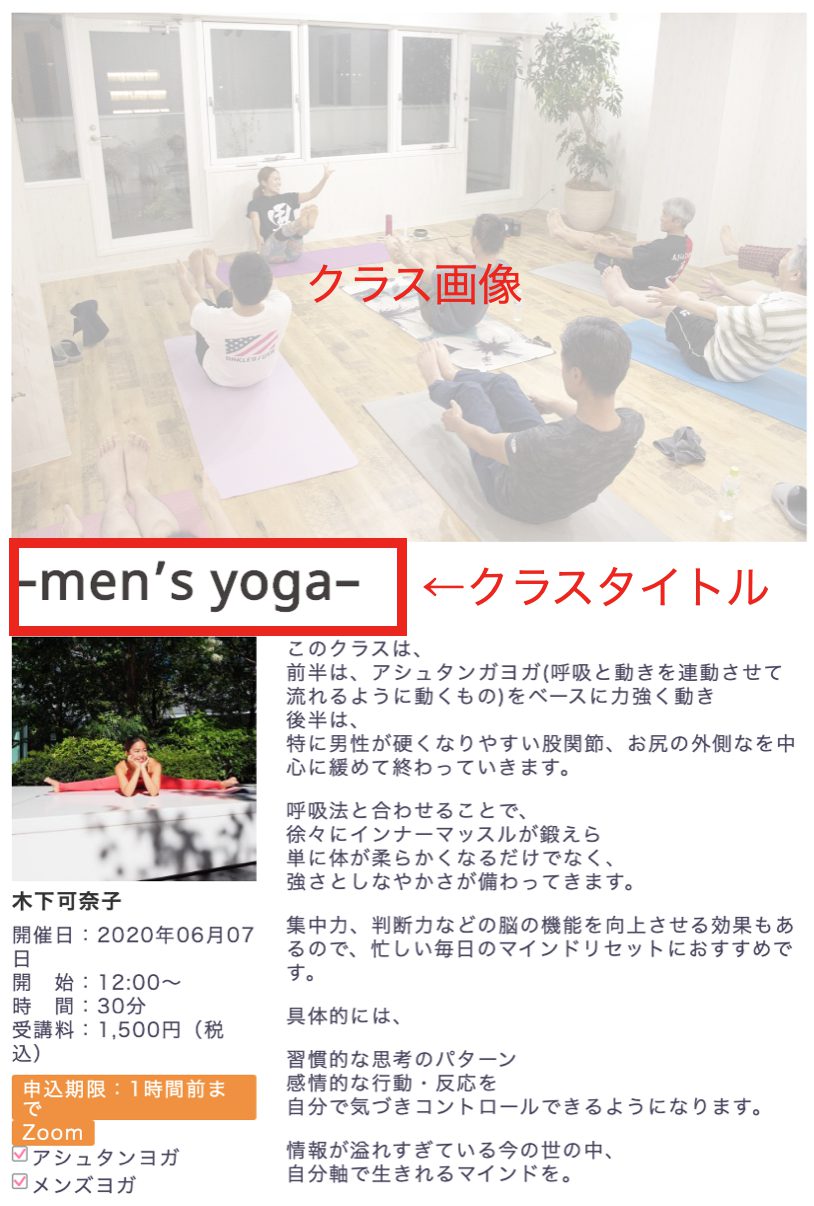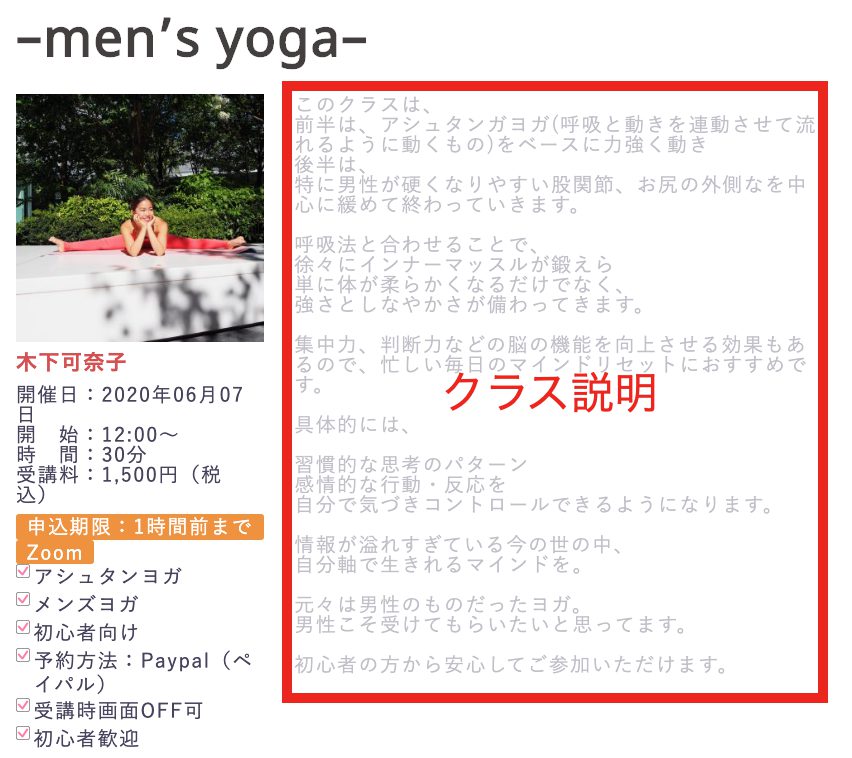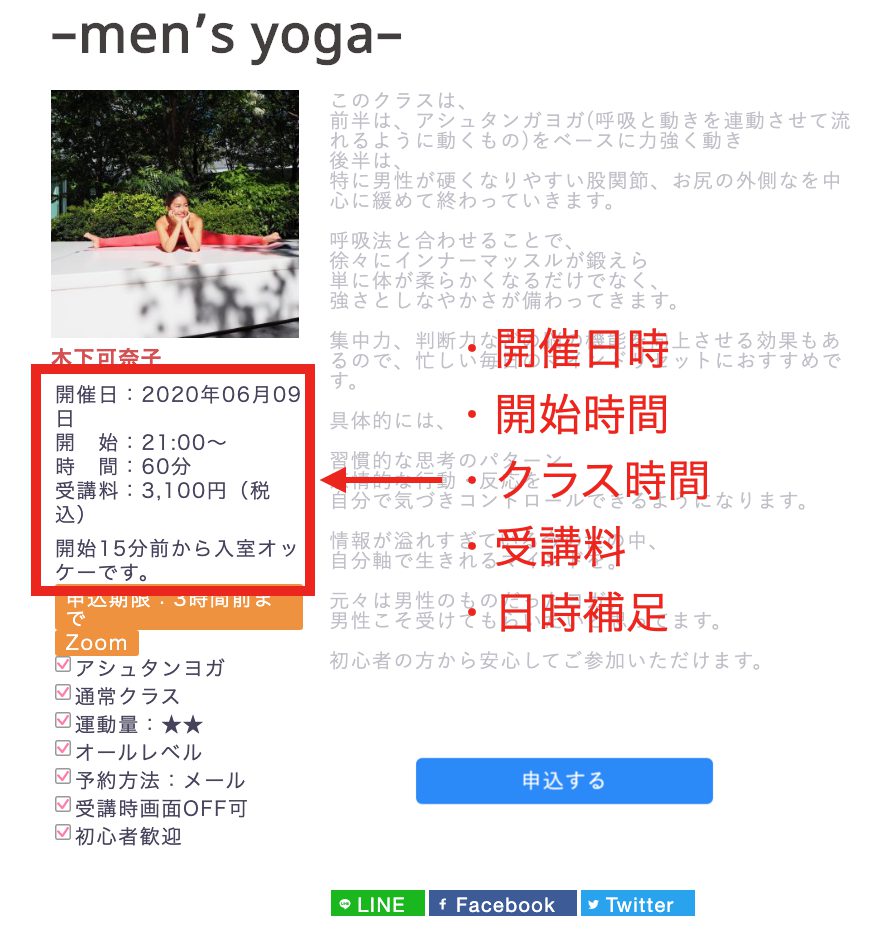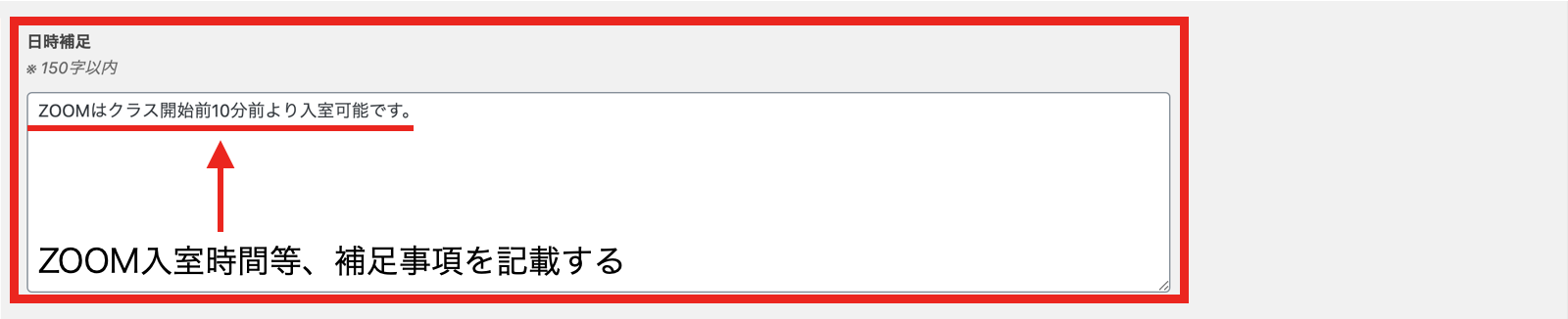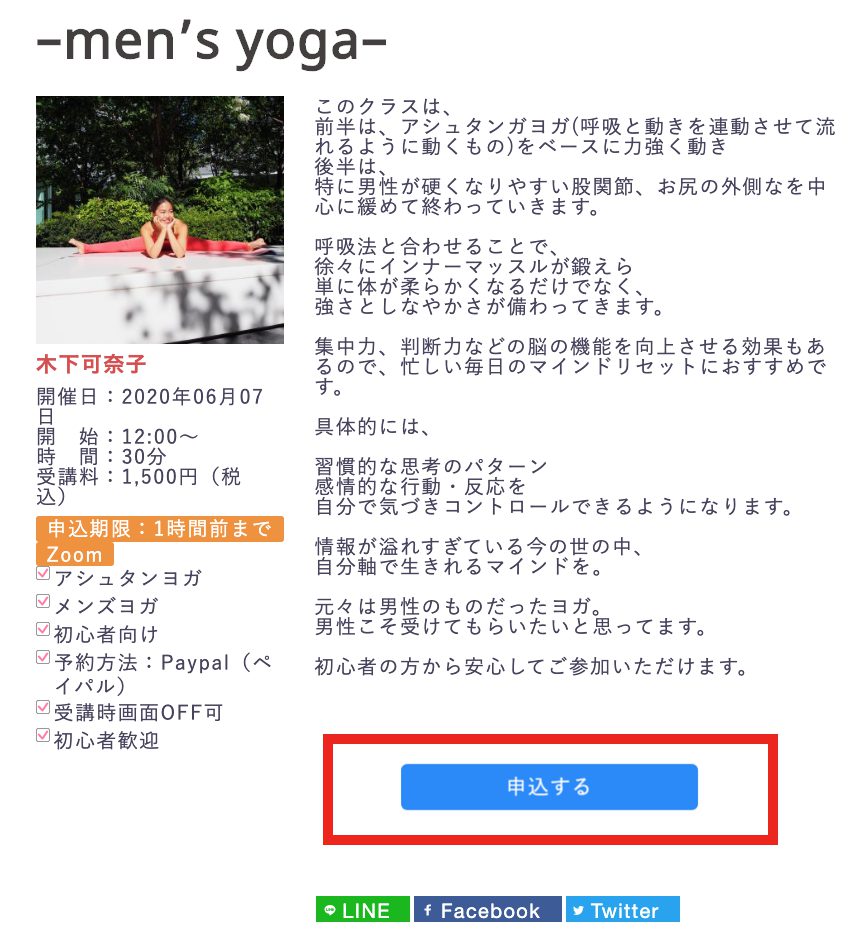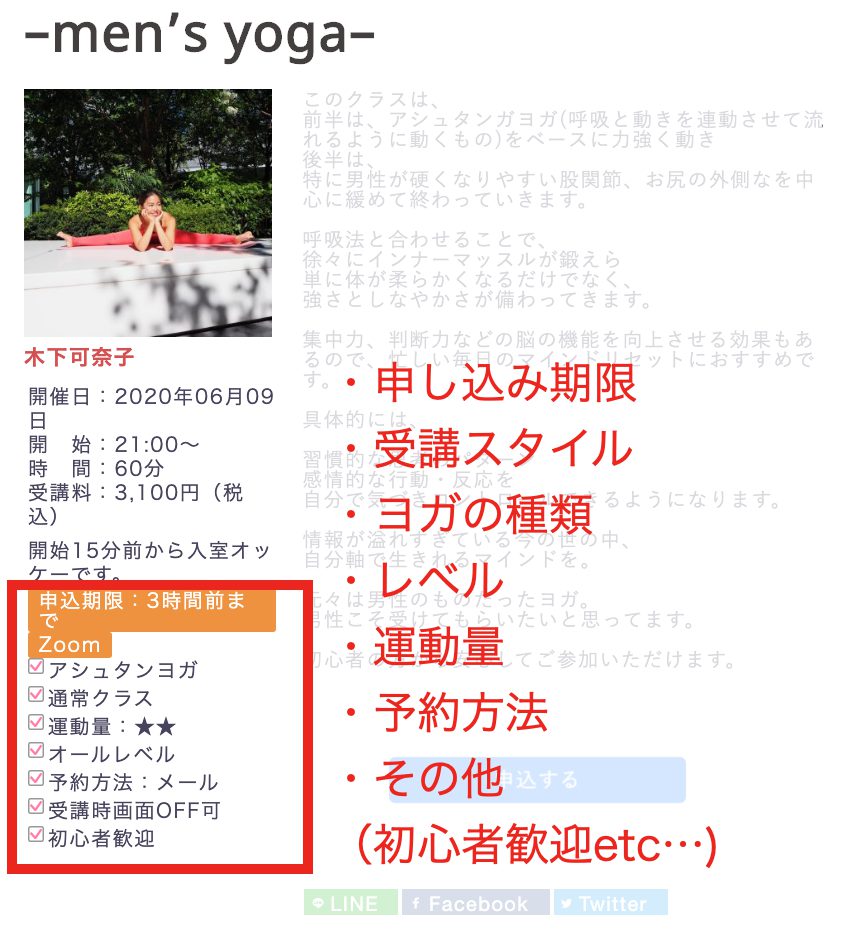ヨガシェア ポータルに公開される”クラス紹介ページ”の作成方法をまとめました。公開されると、このようなページが表示されるようになります。
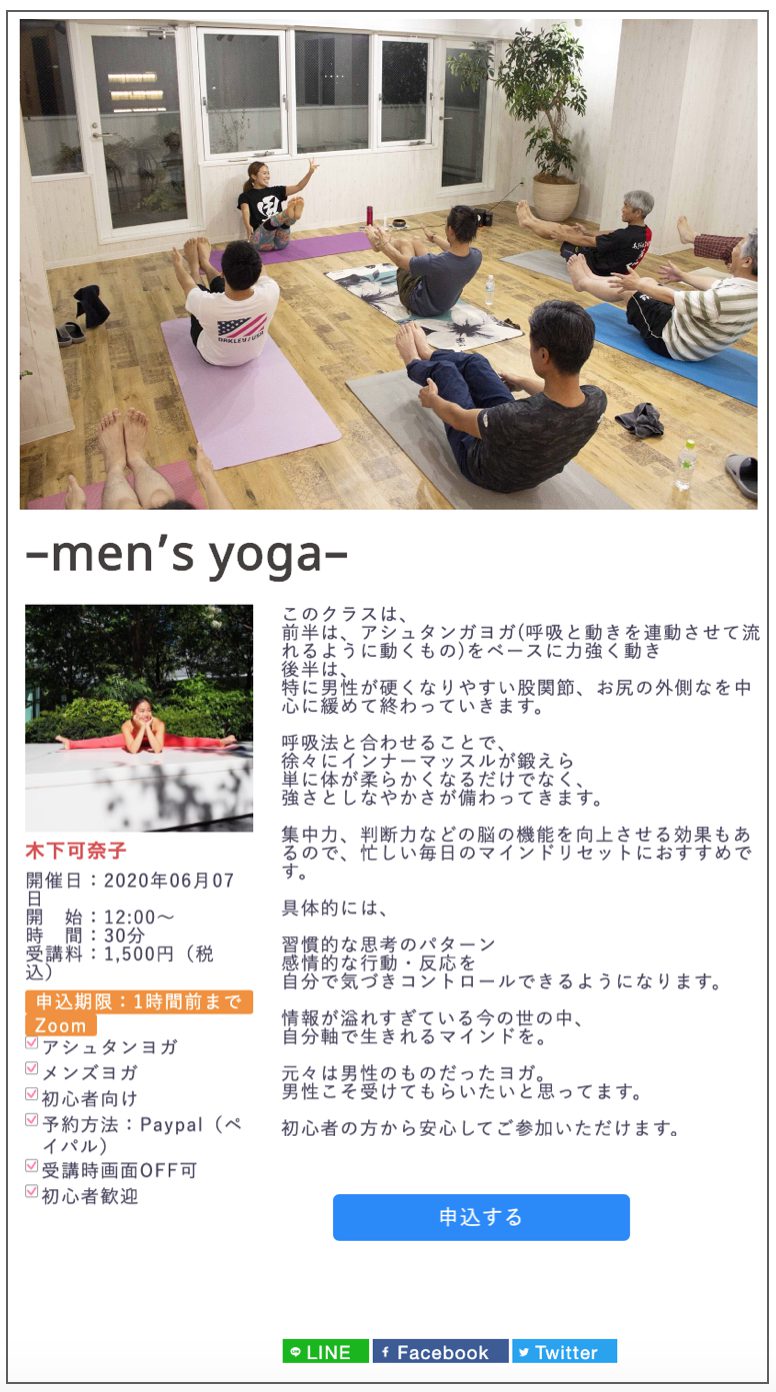
以下のページでは、それぞれの項目で
①プレビューページの見本(実際生徒さんが見るページ)
②入力画面の説明
と進んでいきます。
パソコンもモバイルも入力方法に大きな違いはありませんが、パソコンでの操作を推奨しております。ご不明な点はお問い合わせください。
− 目 次 −
- ログインページにアクセスする
- 事務局から送られてきたメールから”ID”と”パスワード”を入力する
- ダッシュボードの”クラス”→”クラスの追加”をクリック
- クラス情報を入力する
- クラスの説明文を記入する
- クラスの日時や開催時間、日時補足、受講料を入力する
- クラスの予約方法を選択し、必要事項を記入する
- 申し込み期限、ヨガの種類、クラスの種類、受講スタイル、クラスレベル等の入力
- 下書きを確認したのち、公開する
- 応用:クラスを複製する
1.専用ログインページにアクセス
事務局から専用ページご案内メールを送信させていただきますので、ご確認ください。
2.”ユーザー名”と”パスワード”を入力する
事務局から送信された”【重要】ヨガシェアポータル登録完了メール”に記載されているユーザー名とパスワードを入力します。
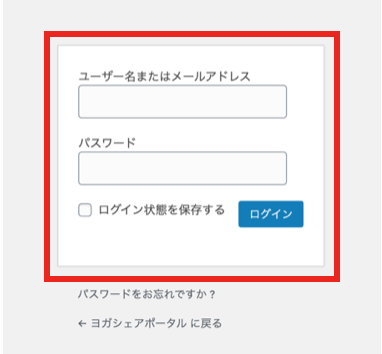
3.クラスの追加
画面左側”クラス”→”クラス追加”へ進む。作成クラスを修正する場合は”クラス”へ進みます。

モバイルの方は画面左上のアイコンをタップする
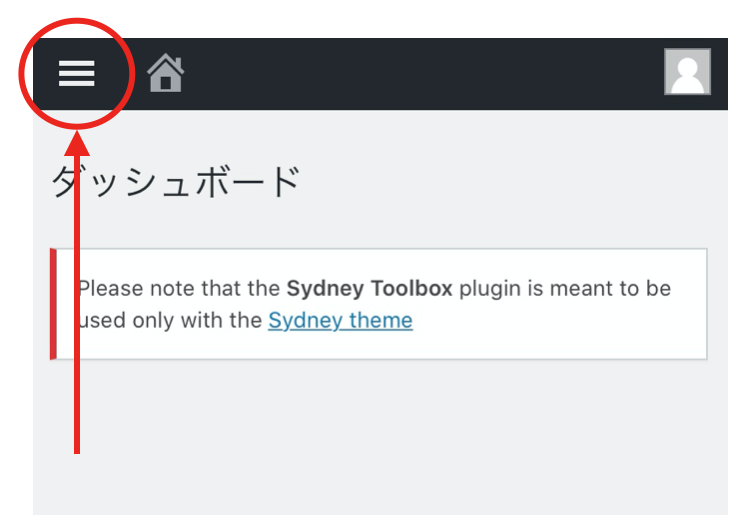
4.クラス情報を入力する

5.クラスの説明文を記入する
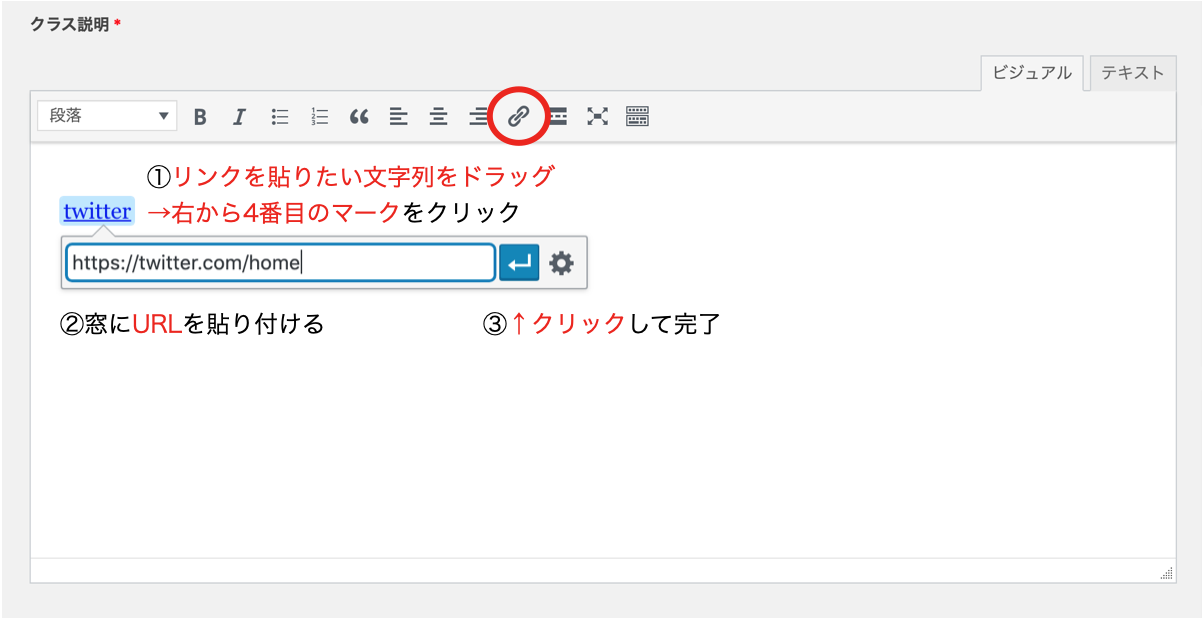
6.クラスの日時や開催時間、日時補足、受講料を入力
7.クラスの予約方法を選択し、必要事項を記入する
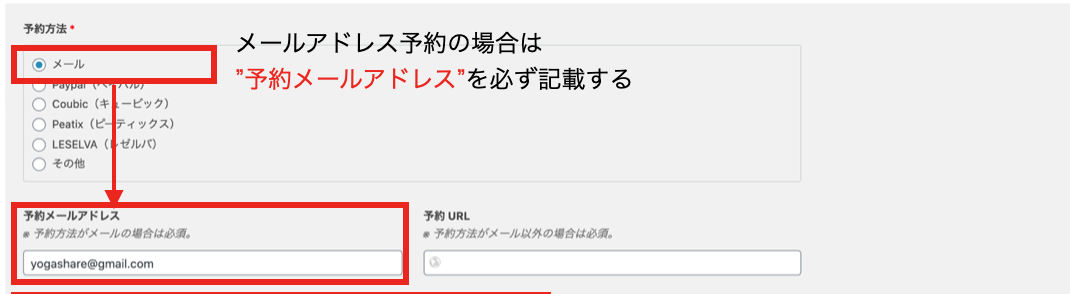
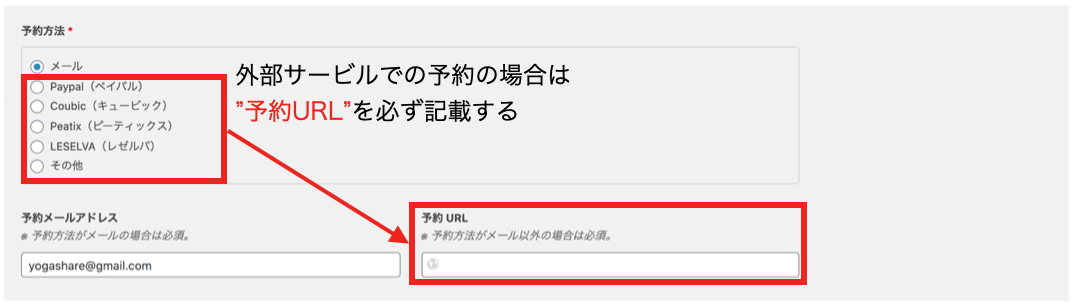
8.申し込み期限、ヨガの種類、クラスの種類、受講スタイル、クラスレベル等、必要な情報を入力する

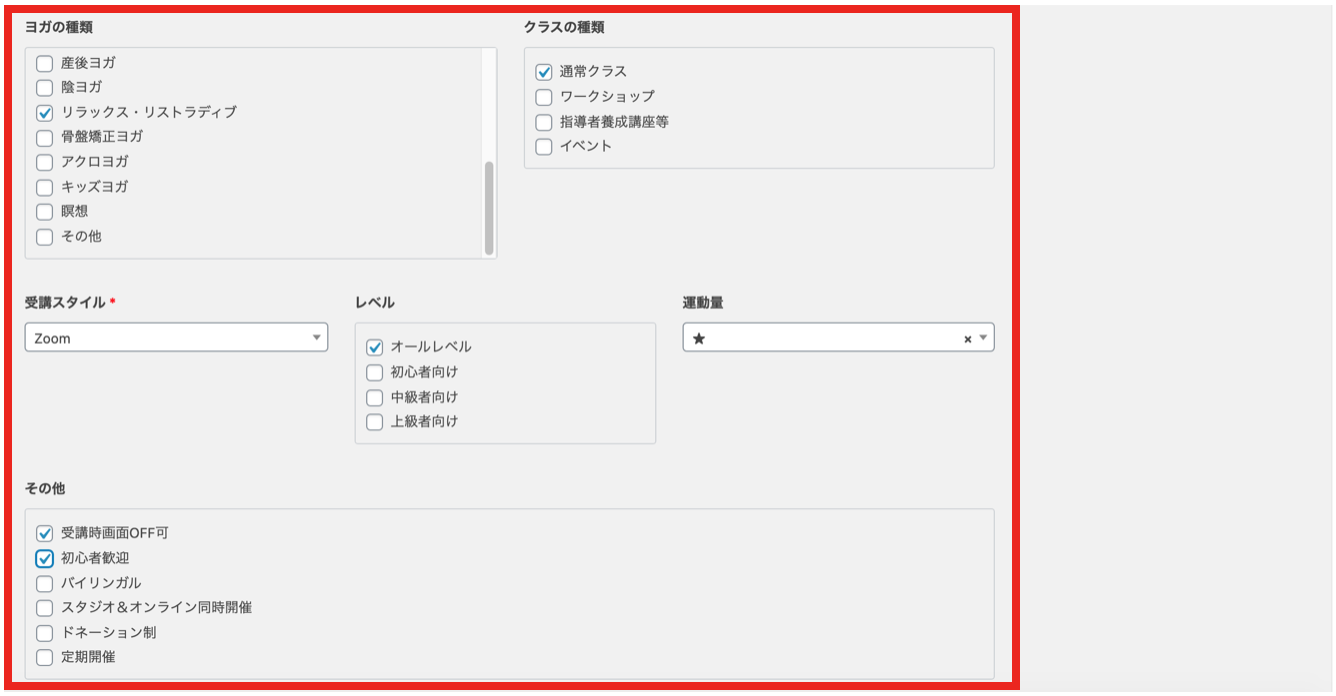
9.下書きを確認したのち、公開する
ページの一番上まで戻り、プレビューを確認します。
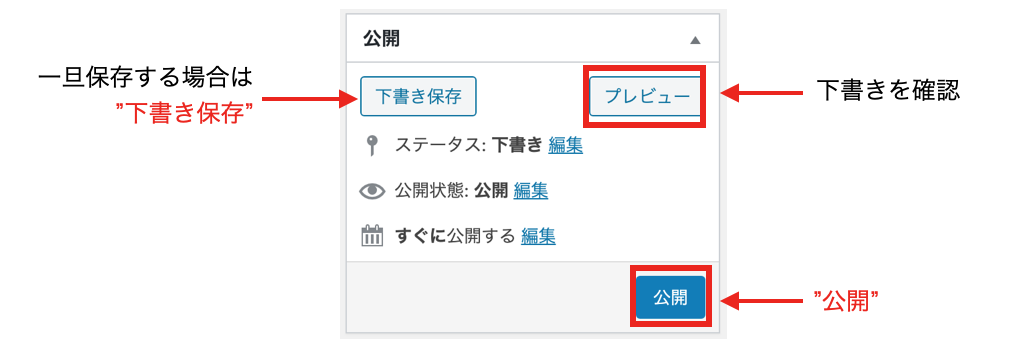
”プレビュー”ボタンで投稿内容を必ずご確認ください。
公開したらTOPページより検索等にてご自身のページ確認を行ってください。
(公開後もクラス編集を行うことができます)
※開催日時をすぎるとクラスページは自動で【非表示】となります。
◎クラスページにはSNSアイコンが表示されます。
クラスページのURLをシェアできます。
◎ヨガシェア公式Twitterをフォローしていただき「#ヨガシェアポータル」をつけてツイートしてくださった投稿は、リツイートさせていただきます。
応用:クラスを複製する
このようなときはクラスの複製が便利です。
”同じクラス内容を別の日程で作成する”
”同じクラスを同日で2回行う”
1.専用ログインページから”クラス”→”クラス”
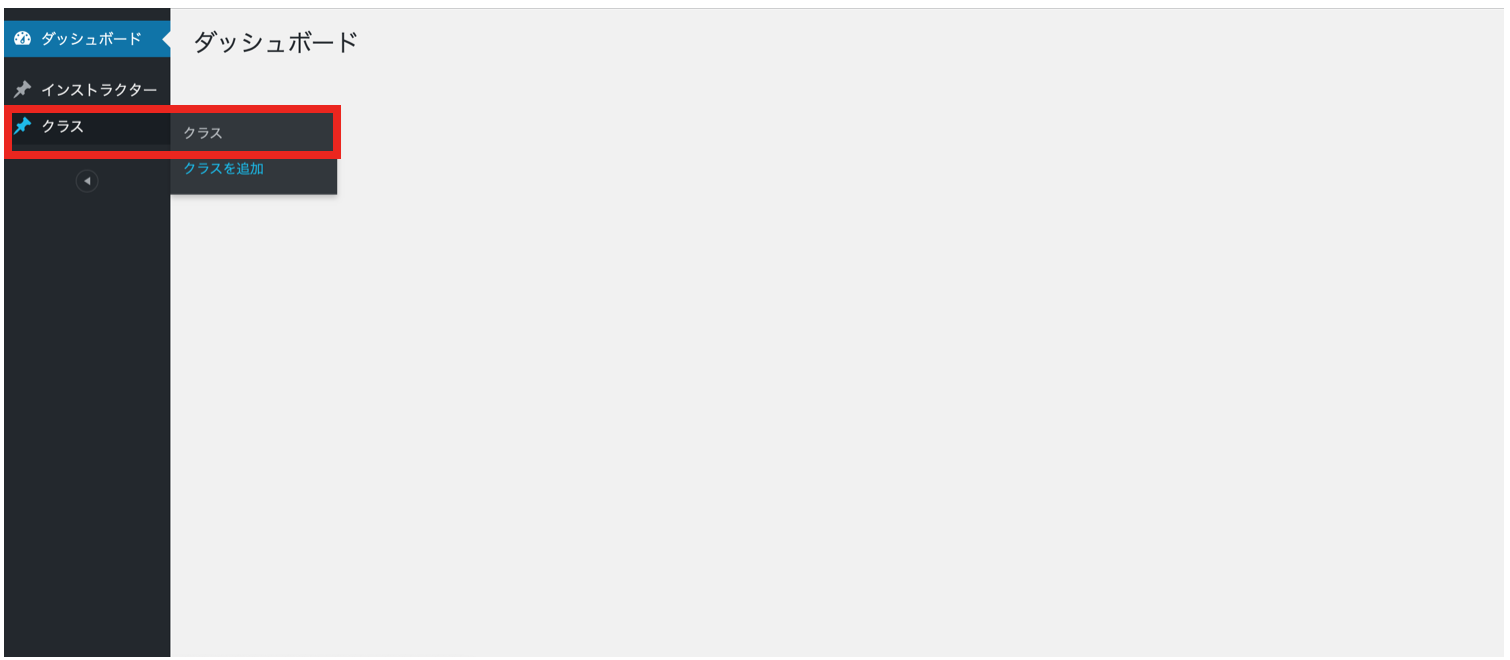
2.クラス一覧から複製したいクラスの”複製”をクリックする
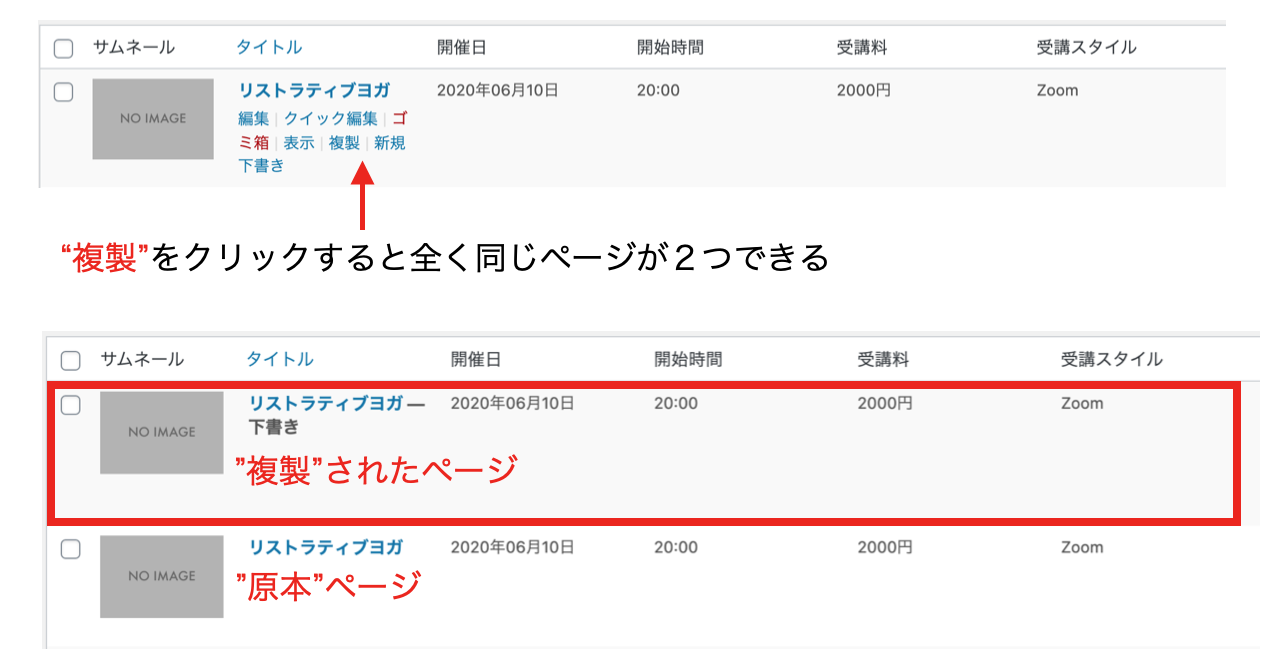
複製されたクラスにカーソルを合わせ”編集”をクリック。
必要な場所のみ修正。
その後の工程は”クラスを追加”する場合と同じです。
*ここまでの操作でご不明点などございましたら、ヨガシェアポータル事務局までお問い合わせください。